Android Studio Kotlin ile Gif Oynatma
Android Studio Kotlin ile Gif Oynatma
Android Studio kullanarak Kotlin dilinde bir GIF oynatma uygulaması yapmak için aşağıdaki adımları takip edebilirsiniz. Bu örnek uygulama, ImageView kullanarak bir GIF’i görüntüleyecektir.
Daha fazla özelleştirme ve geliştirme yapmak için Glide ve ImageView’in belgelendirmelerine başvurabilirsiniz. Bir sizlere basit ve kısa bir anlatım yapacağız.
Anlatıma geçmeden Glide ve ImageView’den kısaca bahsedelim ;
Glide:
Glide, Android uygulamalarında resim ve GIF yüklemek, önbelleğe almak ve görüntülemek için kullanılan bir resim yükleme kütüphanesidir. Glide, resim yüklemeyi kolaylaştırmak ve performansı artırmak için özel olarak tasarlanmıştır. Ayrıca, çeşitli resim formatlarını (JPEG, PNG, GIF) ve resim boyutlarını etkili bir şekilde işleyebilir.
Glide’ın bazı özellikleri şunlardır:
- GIF Desteği: Glide, GIF formatındaki resimleri kolayca yükleyip görüntüleyebilir.
- Önbellekleme: İndirilen resimleri önbelleğe alarak tekrar yükleme sürelerini azaltır.
- İnternetten Yükleme: İnternet üzerinden resimleri yüklemek için kullanılabilir.
- Resim Transformasyonları: Resimlere çeşitli transformasyonlar uygulayabilir (örneğin, döndürme, kırpma, boyutlandırma).
Glide’ın kullanımı oldukça basittir ve geniş bir Android topluluğu tarafından desteklenir.
ImageView:
ImageView, Android uygulamalarında resimleri görüntülemek için kullanılan bir UI elemanıdır. Temel olarak, bir resmi veya bir çizimi ekranda göstermek için kullanılır. ImageView, resimlerin yanı sıra GIF’leri de görüntüleyebilir.
ImageView‘in bazı temel özellikleri şunlardır:
- ScaleType: Resmin nasıl ölçekleneceğini belirler (örneğin, merkezlenecek mi, tam ekrana yayılacak mı).
- Src: Görüntülenecek resmin kaynağını belirtir (örneğin, bir drawable, bir URL veya bir dosya yolu).
Bu öğeleri bir araya getirerek, Glide ile ImageView kullanarak Android uygulamalarında resim ve GIF görüntüleme işlemlerini kolaylıkla gerçekleştirebilirsiniz.
Adım 1: Proje Oluşturma
Android Studio’yu açın ve yeni bir proje oluşturun. Proje türünü “Empty Activity” olarak seçin.
Adım 2: Gerekli Kütüphanenin Eklenmesi
app/build.gradle dosyasına aşağıdaki bağımlılığı ekleyerek Glide kütüphanesini projenize dahil edin. Glide, resimleri ve GIF’leri yüklemek ve göstermek için kullanılır.
implementation ‘com.github.bumptech.glide:glide:4.12.0’
kapt ‘com.github.bumptech.glide:compiler:4.12.0’
Ve ardından apply plugin: 'kotlin-kapt' satırını da ekleyin.
Adım 3: Manifest Dosyasında İzinleri Tanımlama
Manifest dosyanızda internet izinlerini ekleyin, çünkü Glide, GIF’leri internetten indirip göstermek için kullanılacak.
<uses-permission android:name=”android.permission.INTERNET” />
Adım 4: Layout Dosyasını Düzenleme
res/layout/activity_main.xml dosyasını aşağıdaki gibi düzenleyin:
<?xml version=”1.0″ encoding=”utf-8″?>
<RelativeLayout xmlns:android=”http://schemas.android.com/apk/res/android”
xmlns:tools=”http://schemas.android.com/tools”
android:layout_width=”match_parent”
android:layout_height=”match_parent”
tools:context=”.MainActivity”><ImageView
android:id=”@+id/gifImageView”
android:layout_width=”match_parent”
android:layout_height=”match_parent”
android:scaleType=”fitCenter” /></RelativeLayout>
Adım 5: Kotlin Kodunu Düzenleme
MainActivity.kt dosyasını aşağıdaki gibi düzenleyin:
import android.os.Bundle
import androidx.appcompat.app.AppCompatActivity
import com.bumptech.glide.Glide
import kotlinx.android.synthetic.main.activity_main.*class MainActivity : AppCompatActivity() {
override fun onCreate(savedInstanceState: Bundle?) {
super.onCreate(savedInstanceState)
setContentView(R.layout.activity_main)// Gif URL’sini belirtin
val gifUrl = “https://example.com/your_gif.gif”// Glide kütüphanesini kullanarak GIF’i ImageView’e yükle
Glide.with(this)
.asGif()
.load(gifUrl)
.into(gifImageView)
}
}
Bu örnek, bir ImageView’e bir GIF yüklemek için Glide kütüphanesini kullanmaktadır. gifUrl değişkenini kendi GIF dosyanızın URL’siyle değiştirmeyi unutmayın.
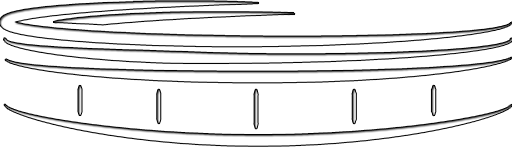




Awesome! Its genuinely remarkable post, I have got much clear idea regarding from this post
[…] Android Fitness Programı Nasıl Yapılır ? […]
[…] Android Fitness Programı Nasıl Yapılır ? […]
I have been surfing online more than 3 hours today, but I never found any interesting article like yours. It’s…
[…] İlk önce node.js nedir ? Avantajları Dezavantajları nedir ? Ne işe yarar gibi sorularınız varsa sizleri Node.js nedir ?…